Najlepsza wtyczka rabatowa dla WooCommerce (3 opcje rabatowe)
Opublikowany: 2021-08-26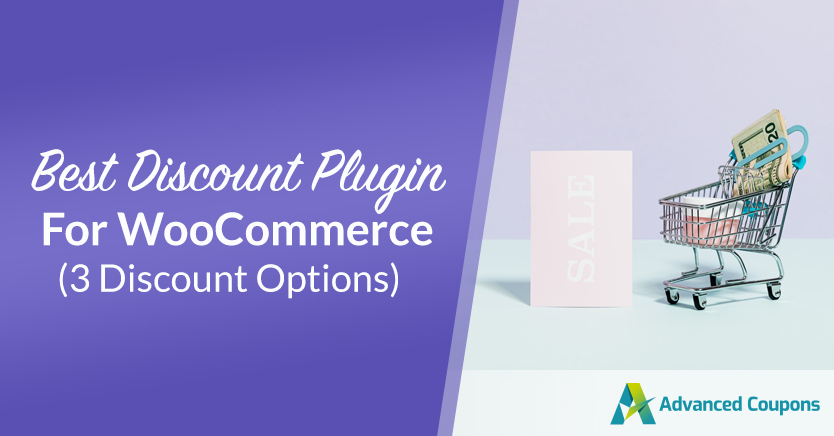
Prowadzenie własnego sklepu WooCommerce może być trochę trudne. Oprócz regularnego tworzenia i dodawania nowych produktów, musisz również upewnić się, że zarabiasz wystarczająco dużo pieniędzy, aby utrzymać działalność gospodarczą.
Jednym ze skutecznych sposobów zachęcania do zakupów jest oferowanie rabatów. Prawidłowo wykonana strategia marketingowa może pomóc w zwiększeniu sprzedaży i przyciągnięciu powracających użytkowników do Twojego sklepu internetowego. Na szczęście odpowiednia wtyczka rabatowa może bardzo ułatwić ten proces.
W tym poście przyjrzymy się trzem potężnym opcjom, które pomogą Ci wybrać najlepszą wtyczkę rabatową dla WooCommerce i pokażemy, jak korzystać z każdego narzędzia. Zacznijmy!
1. Kupony WooCommerce i ceny sprzedaży
Pierwsza opcja na naszej liście nie jest do końca wtyczką. Domyślnie WooCommerce ma własne narzędzie do tworzenia rabatów i ofert. Zniżkę można dodać na dwa główne sposoby: tworząc kupony do wykorzystania przy zakupach lub podając ceny promocyjne poszczególnych produktów.
Jak stosować kupony w WooCommerce
Przyjrzyjmy się najpierw kuponom. Aby rozpocząć, przejdź do WooCommerce > Kupony w panelu administratora WordPress. Następnie kliknij Utwórz swój pierwszy kupon :
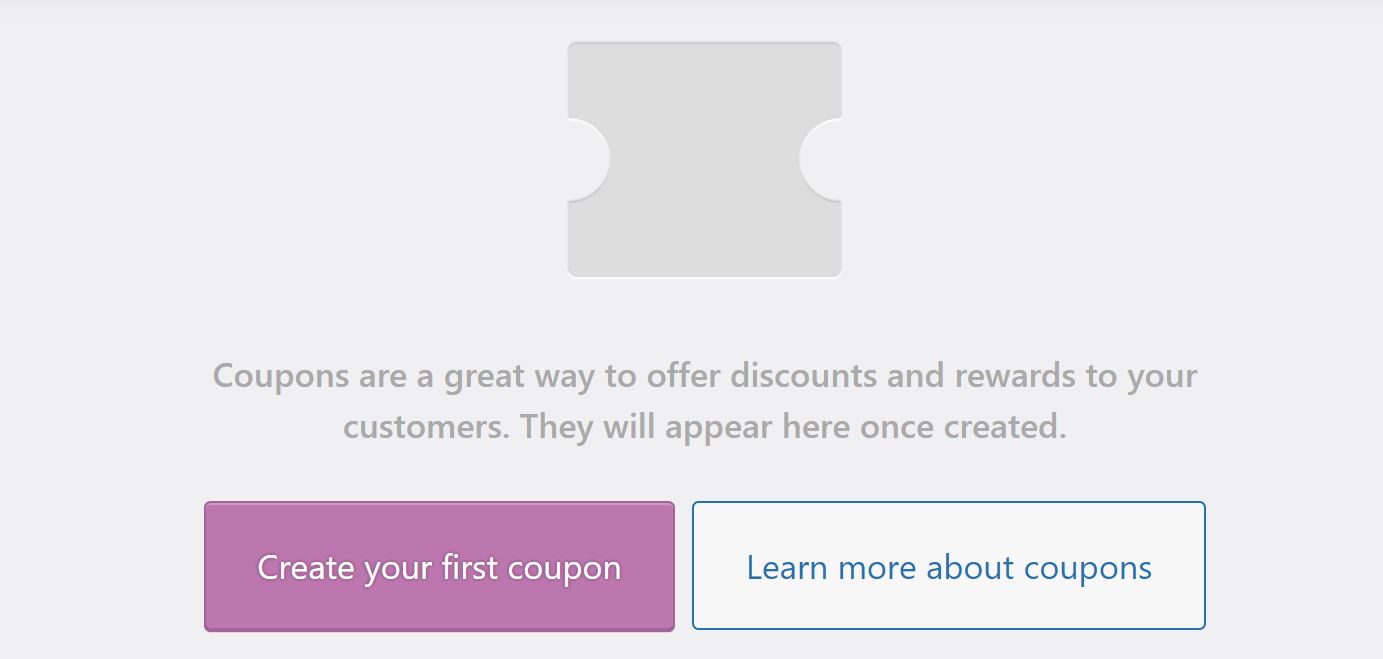
Następnie wprowadź kod kuponu i krótki opis:
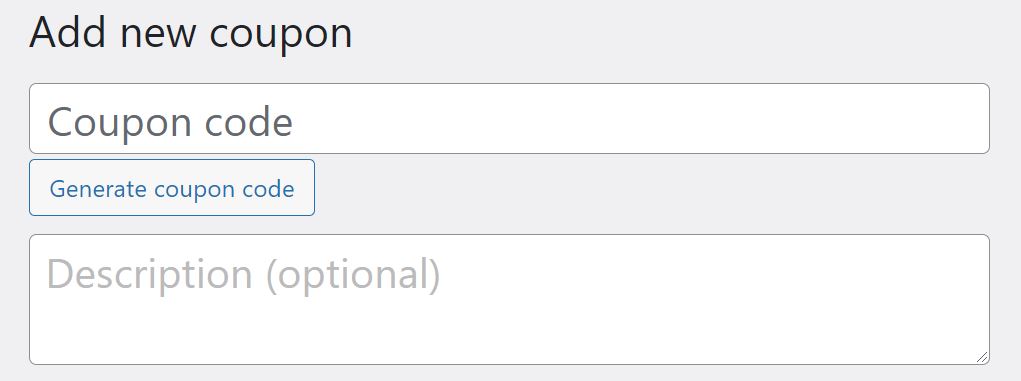
WooCommerce pozwala oferować trzy rodzaje rabatów: stały rabat koszyka, stały rabat na produkt i rabat procentowy. Możesz wybrać swoje preferencje w sekcji Dane kuponu na swojej stronie:
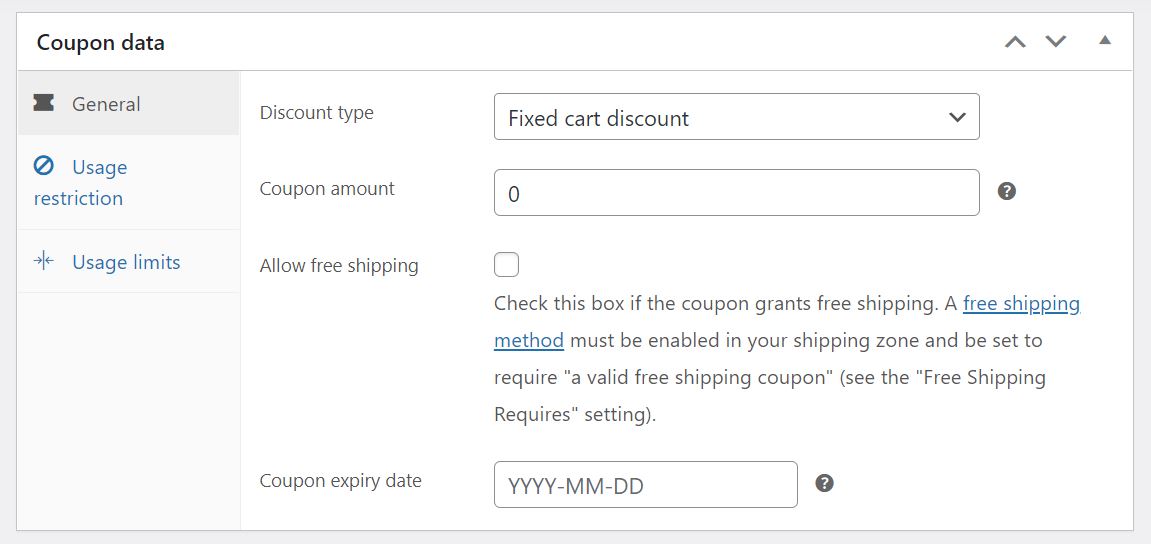
Tutaj możesz również ustawić wartość i datę ważności kuponu. Masz również możliwość zaoferowania bezpłatnej wysyłki.
Ponadto możesz ustawić zasady korzystania z kuponów, przechodząc do opcji Ograniczenie użytkowania w menu bocznym:
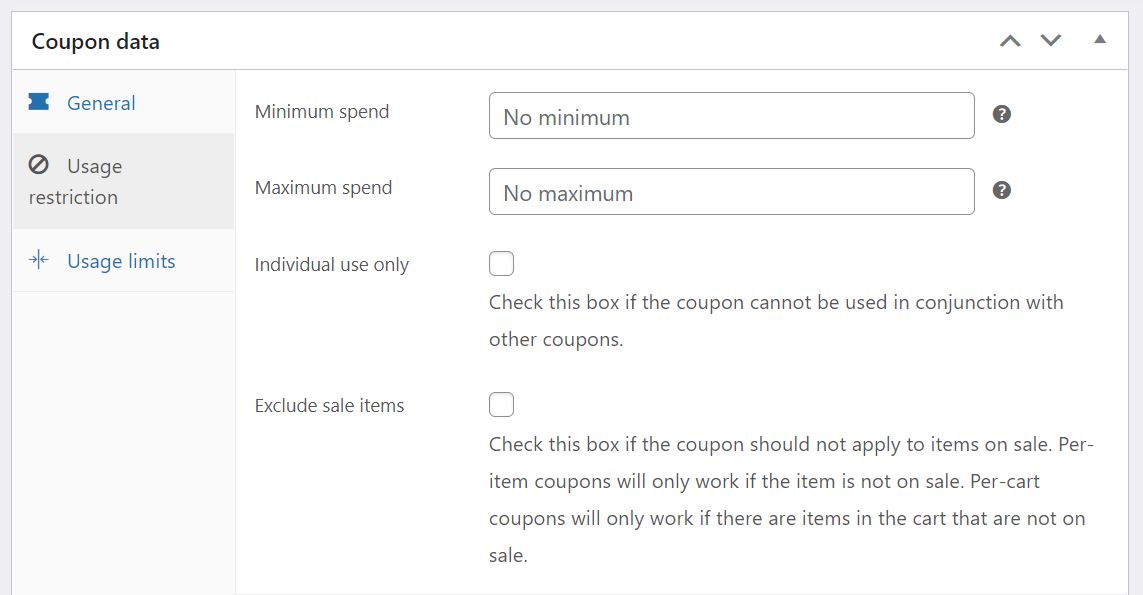
Na przykład możesz ustawić minimalne i maksymalne wydatki, aby klienci mogli skorzystać z kuponu. Możesz także wybrać produkty i kategorie produktów, do których można zastosować kupon, oraz te, które chcesz wykluczyć z tej oferty:
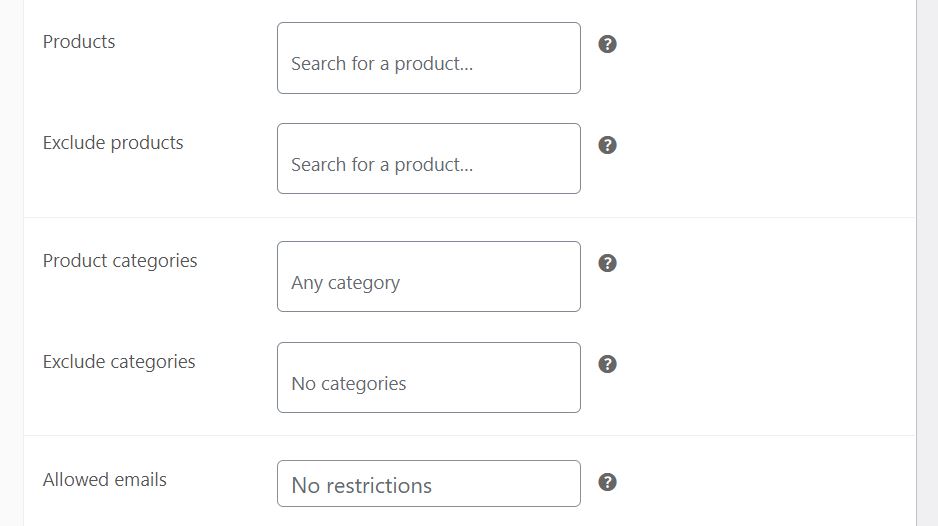
Na koniec możesz zdefiniować pewne limity kuponów, przechodząc do Limity użytkowania :
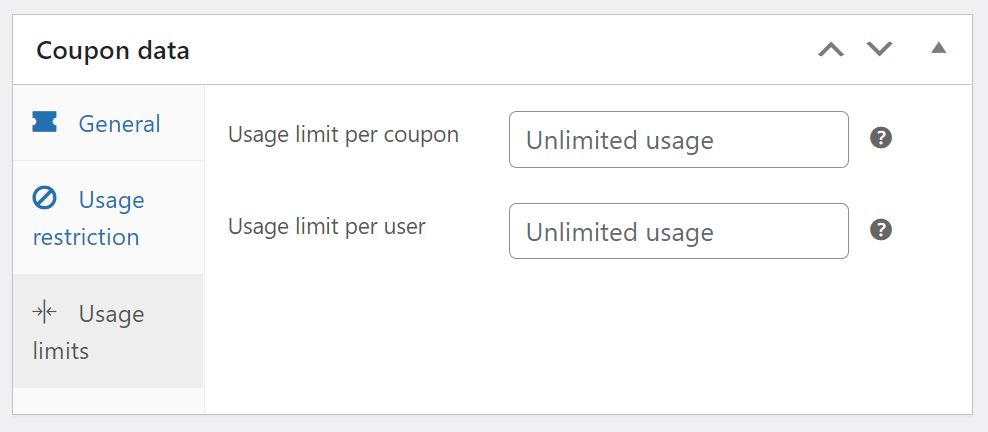
Na przykład możesz chcieć, aby kupon utracił ważność, gdy zostanie użyty 200 razy podczas zakupów w Twoim sklepie. Możesz także chcieć ustawić limit, ile razy każdy klient może użyć tego konkretnego kuponu.
Jak stosować ceny sprzedaży w WooCommerce
Alternatywnie możesz chcieć zastosować rabaty na poszczególne produkty. Aby to zrobić, zlokalizuj swój produkt na pulpicie nawigacyjnym i kliknij Edytuj :
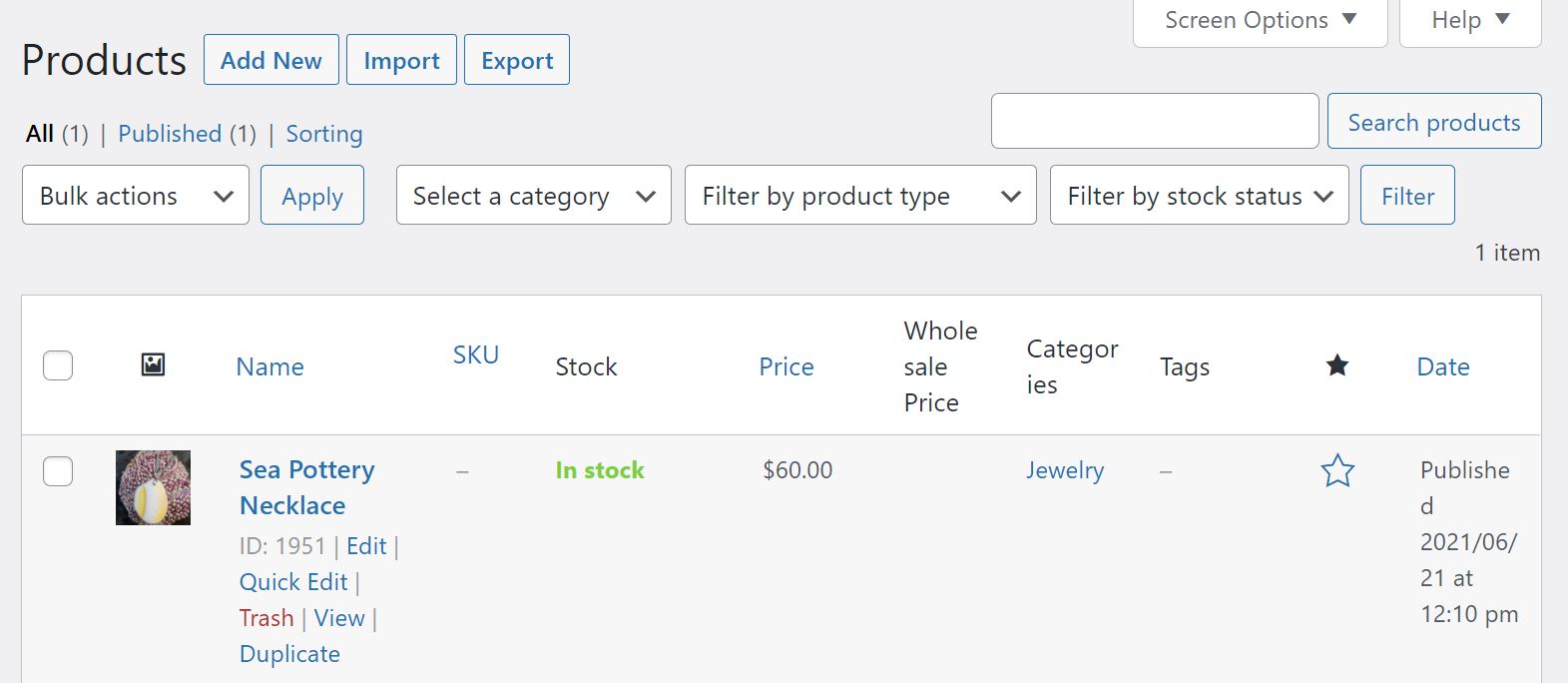
Następnie przewiń w dół do sekcji Dane produktów na stronie produktu:

Tutaj możesz zdefiniować cenę sprzedaży dla tego przedmiotu. Możesz również ustawić datę rozpoczęcia i datę zakończenia tej sprzedaży, klikając opcję Harmonogram . Po zakończeniu kliknij przycisk Aktualizuj , aby zapisać zmiany.
Jak widać, WooCommerce pozwala ustawić podstawową promocję w Twoim sklepie bez dodatkowych kosztów. Możesz jednak szukać bardziej zaawansowanych funkcji, jeśli chodzi o rabaty i oferty. Przyjrzyjmy się dwóm bardziej zaawansowanym narzędziom, których możesz użyć.

2. Kupony zaawansowane
Dzięki naszej wtyczce Advanced Coupons uzyskasz dostęp do różnych opcji tworzenia rabatów. Na przykład, możesz ustawić ofertę Kup jeden, dostać jeden (BOGO), udostępnić kupony URL lub dokonać wyprzedaży błyskawicznej.
Po zainstalowaniu i aktywacji naszej wtyczki przejdź do Kupony > Dodaj nowy na pulpicie WordPress. Jeśli spojrzysz na sekcję Dane kuponów , zauważysz, że do menu dodano wiele nowych opcji. Przyjrzyjmy się bliżej niektórym z nich.
Jeśli przejdziesz do Ogólne i wybierzesz typ rabatu Kup X Get X Deal (BOGO) , będziesz mógł tworzyć rabaty dla określonych produktów lub kategorii produktów w swoim sklepie:
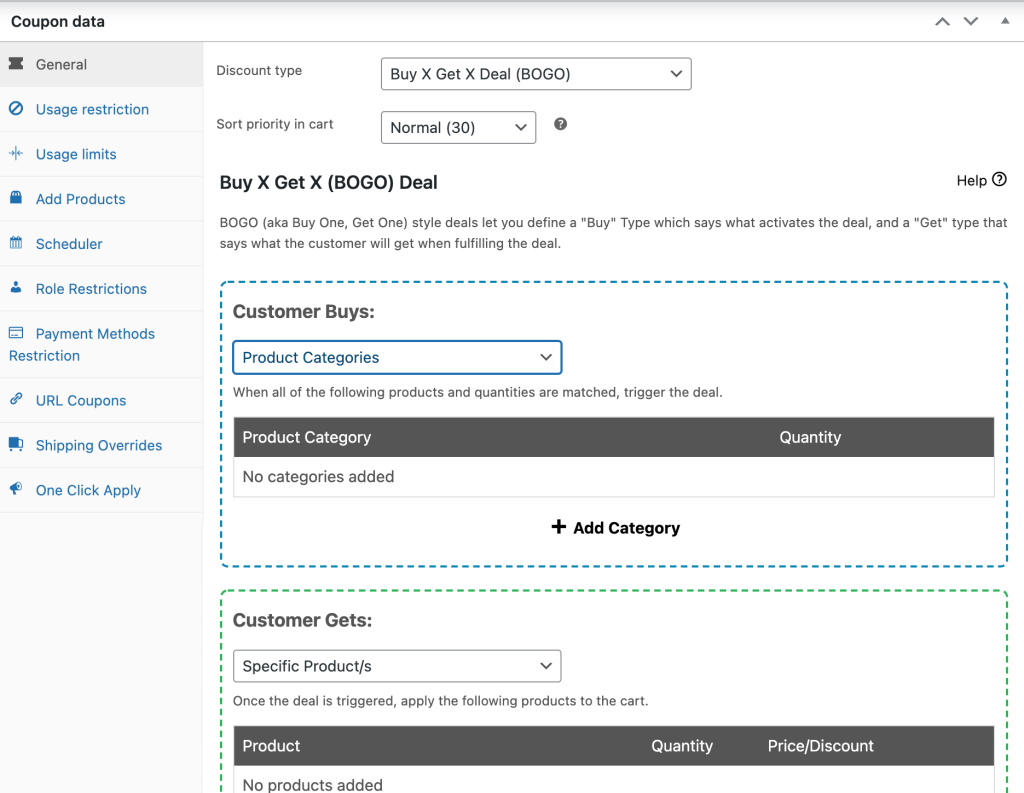
Na przykład klienci, którzy kupią dwie książki, mogą otrzymać trzecią za połowę ceny. Możesz również zastosować oferty BOGO do kombinacji przedmiotów i oferować bezpłatne produkty zamiast rabatu.
Dzięki naszej wtyczce możesz również uzyskać link do kuponu i udostępnić go swoim odbiorcom w mediach społecznościowych lub w biuletynach. Użytkownicy, którzy uzyskują dostęp do Twojego sklepu za pośrednictwem tego adresu URL, automatycznie otrzymają zniżkę lub ofertę na swoim koncie.
Aby uzyskać ten link, musisz najpierw opublikować kupon, a następnie przejść do strony Kupony URL w danych kuponów :
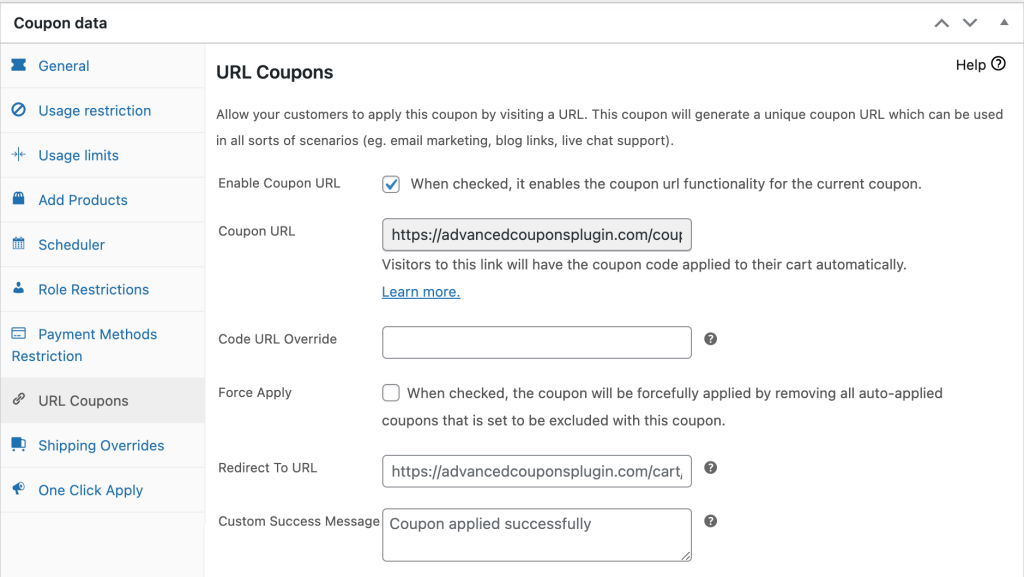
W polu URL kuponu możesz zobaczyć, że link został wygenerowany automatycznie. Jeśli nie jesteś zadowolony z linku, możesz go dostosować w polu Zastąpienie adresu URL kodu .
To tylko niektóre z funkcji dostępnych w Advanced Coupons Premium. Nasza wtyczka zawiera kilka innych narzędzi i ustawień, które pomogą Ci efektywnie korzystać z rabatów w Twoim sklepie, w tym zaawansowane planowanie kuponów i powiadomienia o kuponach jednym kliknięciem dla Twoich klientów.
3. Pakiet hurtowy
Kolejną najlepszą wtyczką rabatową dla WooCommerce jest pakiet hurtowy. Oferowanie rabatów na zakupy hurtowe może być skuteczną strategią zwiększania sprzedaży. Odwiedzający sklep mogą być bardziej skłonni do składania zamówień na dużą skalę, jeśli wiedzą, że dostaną dobrą ofertę.
Aby rozpocząć, zainstaluj i aktywuj naszą wtyczkę, a następnie przejdź do WooCommerce > Role hurtowe na pulpicie WordPress:
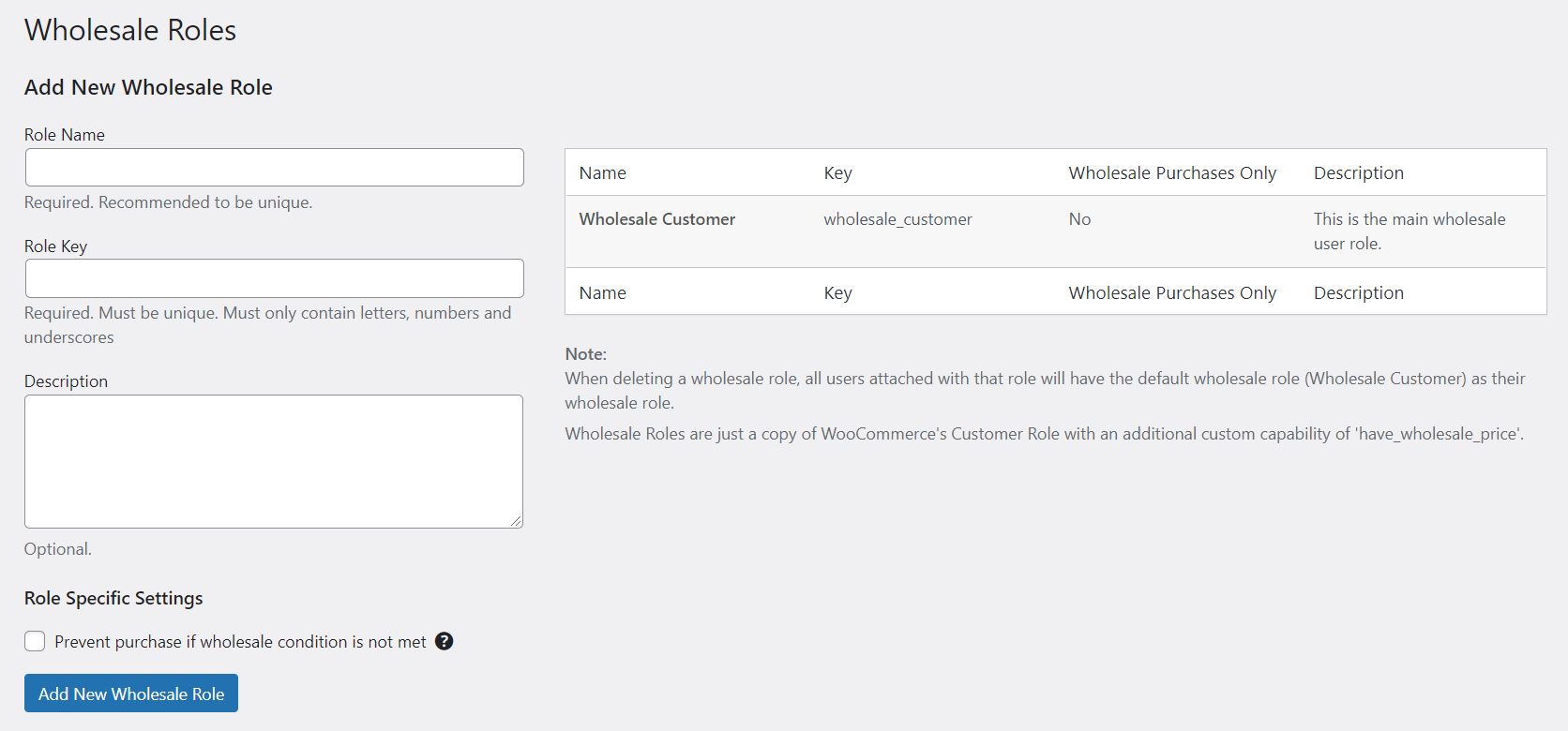
Na tej stronie możesz dodać do swojej witryny różne role użytkowników hurtowych. Kiedy skończysz, kliknij Dodaj nową rolę hurtową.
Możesz teraz ustawić swoje ceny hurtowe. W tym celu wybierz produkt, który chcesz edytować i znajdź sekcję Dane produktu :
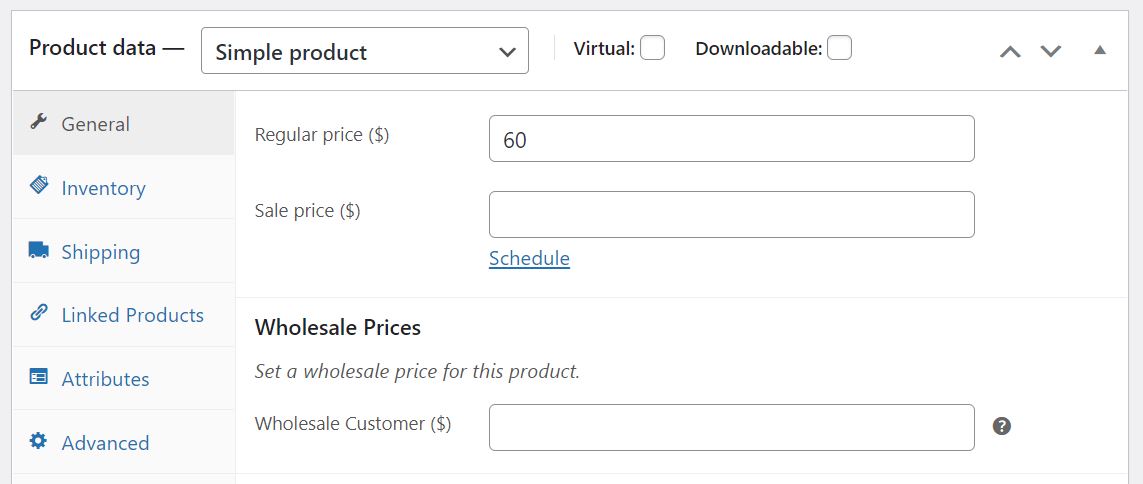
Tutaj zobaczysz opcję dodania ceny hurtowej dla tego produktu. Możesz również ustawić minimalną ilość zamówienia dla swojego klienta hurtowego:
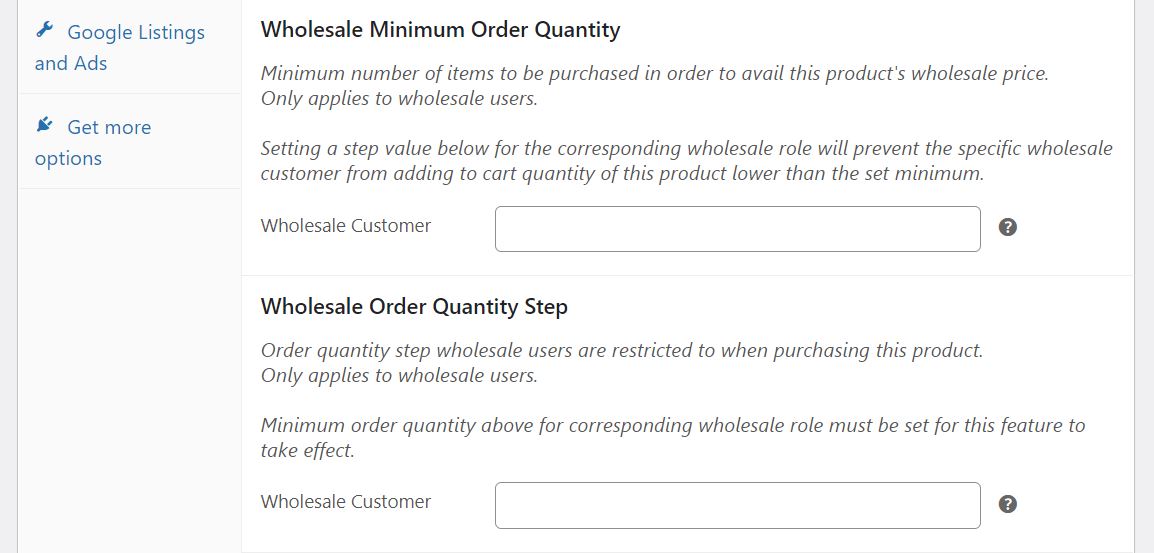
Co więcej, masz możliwość ograniczenia widoczności swojego produktu tylko do użytkowników hurtowych. Dzięki temu inni klienci nie zobaczą tego produktu w Twoim sklepie. Po zakończeniu kliknij Aktualizuj , aby zapisać zmiany.
Oprócz wtyczki WooCommerce Wholesale Price Premium możesz korzystać z innych narzędzi, które pomogą Ci zaspokoić potrzeby klientów detalicznych. Obejmuje to formularz zamówienia hurtowego, który pomaga uprościć proces zamawiania dla Twoich klientów.
Wniosek
Rabaty mogą być potężnym narzędziem zwiększania sprzedaży i utrzymania klientów. Wybór najlepszej wtyczki rabatowej dla WooCommerce może pomóc Ci bez problemu prowadzić skuteczne promocje na Twojej stronie.
W tym poście zbadaliśmy trzy wtyczki rabatowe dla Twojego sklepu:
- Kupony WooCommerce. Jest to bezpłatna opcja, która umożliwia ustawienie podstawowych rabatów i cen sprzedaży dla Twoich produktów.
- Kupony zaawansowane . Dzięki tej wtyczce możesz dalej dostosowywać swoje oferty i udostępniać adresy URL kuponów swoim odbiorcom.
- Pakiet hurtowy. Jest to idealne narzędzie dla sprzedawców hurtowych, ponieważ umożliwia łatwe ustalanie specjalnych cen dla kupujących hurtowo i detalistów.
Masz pytania dotyczące wyboru najlepszej wtyczki rabatowej dla WooCommerce? Daj nam znać w sekcji komentarzy poniżej!
